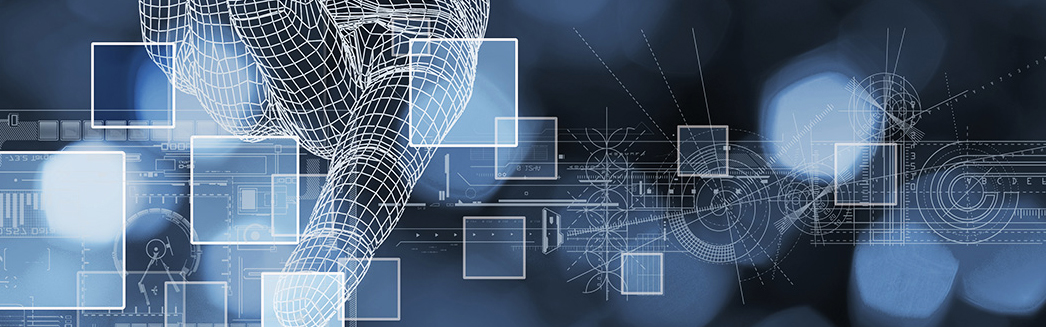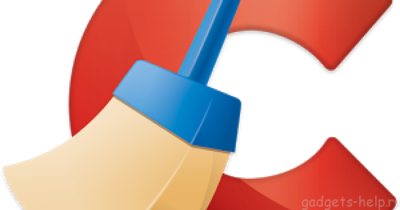Исправляем все ошибки, отлаживаем алгоритм работы и улучшаем механизм функционирования ядра системы Windows.
Самым простым и интуитивно понятным инструментом, для наших целей, является Ccleaner. Программа имеет платные версии, но они нам не нужны. БЕСПЛАТНОЙ версии будет более, чем достаточно! (при оплате продукта, подключаются некоторые функции, используемых для профессиональной работы в мастерских, сервисных центрах и т.д.)
-
- Скачиваем установщик программы ЗДЕСЬ. (либо с сайта разработчика ТУТ, при скачивании с сайта разработчика, не забываем выбрать free версию продукта, она бесплатна)
- По окончанию загрузки, запускаем инсталятор и устанавливаем утилиту.
ВАЖНО:
Установщик Ccleaner, как правило, мульти-язычный, и по умолчанию, программа устанавливается на родном Английском языке.
Для установки русскоязычной версии, в начальном окне установки, щелкните по значку «English» в правом верхнем углу
.
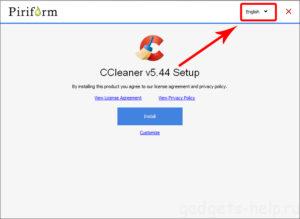
.
И, в появившемся списке, выберите пункт «Rassian»

.
После чего, нажимаем кнопку «Установить»
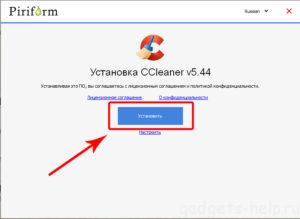
.
Видео-инструкция по установке Ccleaner:
- По окончанию установки, на рабочем столе появится значок программы Ccleaner, весь интерфейс которой будет полностью на русском языке. Запускаем программу.
- При первом открытии, утилита автоматически проведет сбор нужных сведений и подготовит очистку системы.
Для начала очистки и оптимизации, останется нажать кнопку «очистка»
.
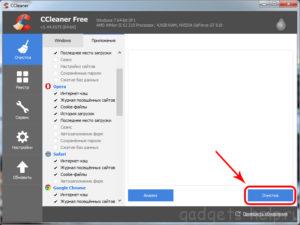
.
После чего, процесс запустится, и попросит подождать некоторое время, для выполнения. - Если же вы считаете необходимым, провести Полную очистку и оптимизацию работы операционной системы и всех ее составляющих, либо, если стандартной процедуры оказалось не достаточно, кликните по вкладке «Windows» и «Приложения». И, перед нажатием кнопки «очистка», поставьте флажки напротив Всех доступных пунктов.
.
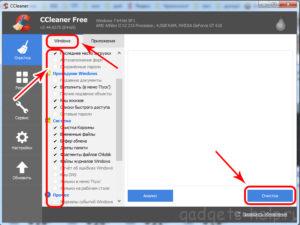
Проводить полную очистку можно, конечно, и сразу, однако, тогда, будут потеряны такие данные, как история и пароли в браузере, личные настройки в программах и так далее. Т.е. — все то, что запоминает наши предыдущие действия. Но, если первый варианты оптимизации и очистки не принес нужного результата, провести второй следует обязательно.
После всего, нужно перезагрузить компьютер или ноутбук, для вступления всех изменений в силу.
Помимо этого, стоит очистить систему при помощи НОРМАЛЬНОГО антивируса. Лучше всего, с этой задачей справляется антивирус Касперского, скачать который можно ТУТ. В отличие от «клинера», софт «Лаборатории Kaspersky» платный, потому, если возможности установить такую защиту у Вас нет, этот шаг можно и пропустить…